Guide d’utilisation de Logic Pro pour iPad
-
- Qu’est-ce que Logic Pro ?
- Zones de travail
- Travail avec des boutons de fonction
- Travail avec des valeurs numériques
-
- Introduction aux pistes
- Création de pistes
- Création de pistes à l’aide de la fonction glisser-déposer
- Choix du type de région par défaut pour une piste d’instrument logiciel
- Sélection de pistes
- Duplication de pistes
- Réorganisation des pistes
- Changement du nom de pistes
- Changement d’icônes de pistes
- Changement des couleurs des pistes
- Utilisation de l’accordeur sur une piste audio
- Affichage de la piste de sortie dans la zone de pistes
- Suppression de pistes
-
- Introduction aux en-têtes de pistes
- Désactivation du son et activation de la lecture solo de pistes
- Réglage du volume des pistes
- Activation de l’enregistrement de pistes
- Utilisation du monitoring de l’entrée sur les pistes audio
- Désactivation de pistes
- Gel de pistes
- Personnalisation des en-têtes de piste
- Modification des paramètres de piste
- Début d'un abonnement Logic Pro
- Comment obtenir de l’aide
-
- Introduction aux surfaces de lecture
- Utilisation des commandes latérales avec les surfaces de lecture
- Utilisation de la surface de lecture Clavier
- Utilisation de la surface de lecture Pads de batterie
- Utilisation de la surface de lecture Touche
- Utilisation de la surface de lecture Bandes d’accord
- Utilisation de la surface de lecture Bandes de guitare
-
- Introduction à l’enregistrement
-
- Avant d’enregistrer des instruments logiciels
- Enregistrement d’instruments logiciels
- Enregistrement de prises d’instrument logiciel supplémentaires
- Enregistrement sur plusieurs pistes d’instruments logiciels
- Enregistrement de plusieurs appareils MIDI sur plusieurs pistes
- Enregistrement simultané d’instruments logiciels et audio
- Fusion d’enregistrements d’instruments logiciels
- Retouche d’enregistrements d’instruments logiciels
- Remplacement d’enregistrements d’instruments logiciels
- Capture de la dernière performance MIDI
- Usage du métronome
- Utilisation du décompte
-
- Introduction à l’arrangement
-
- Introduction aux régions
- Sélection de régions
- Couper, copier et coller des régions
- Déplacement de régions
- Suppression des blancs entre les régions
- Retard de lecture de régions
- Élagage de régions
- Mise de régions en boucle
- Répétition de régions
- Désactivation du son de régions
- Scission et fusion de régions
- Étirement de régions
- Séparation d’une région MIDI par tonalité de note
- Bounce des régions à leur place
- Modification du gain de régions audio
- Création de régions dans la zone Pistes
- Conversion d’une région MIDI en région Drummer ou en région de motif
- Renommage de régions
- Changement de la couleur des régions
- Suppression de régions
- Création de fondus sur des régions audio
- Accès aux fonctions de mixage avec le curseur
-
- Introduction à Live Loops
- Lancement et arrêt de cellules Live Loops
- Utilisation de cellules Live Loops
- Modification des réglages de boucle pour des cellules
- Mode d’interaction de la grille des Live Loops et de la zone de pistes
- Modification de cellules
- Modification de scènes
- Utilisation de l’éditeur de cellule
- Bounce des cellules
- Enregistrement d’une performance Live Loops
-
- Introduction
-
-
- Vue d’ensemble de l’éditeur de partition défilante
- Sélection de notes
- Ajout de notes
- Suppression de notes
- Désactivation du son de notes
- Élagage de notes
- Déplacement de notes
- Copie de notes
- Raccourcissement de superpositions
- Forcer le legato
- Verrouillage de la position des notes
- Transposition de notes
- Modification de la vélocité des notes
- Modification de la vélocité de relâchement
- Changement du canal MIDI
- Définition des identifiants d’articulation
- Quantification de la synchronisation
- Quantification de la tonalité
- Modification de Live Loops dans l’éditeur de cellule
-
- Introduction au séquenceur pas à pas
- Utilisation du séquenceur pas à pas avec Drum Machine Designer
- Enregistrement de motifs dans le séquenceur pas à pas en live
- Motifs d’enregistrement de pas dans le séquenceur pas à pas
- Chargement et enregistrement de motifs
- Modification de la lecture de motif
- Modification de pas
- Modification de rangées
- Modification des réglages de motif, rangée et pas dans le séquenceur pas à pas dans l’inspecteur
- Personnalisation du séquenceur pas à pas
-
- Introduction au mixage
-
- Types de tranches de console
- Commandes de tranches de console
- Affichage du niveau de crête et écrêtage
- Réglage du volume de tranche de console
- Réglage du format d’entrée des tranches de console
- Réglage de la sortie d’une tranche de console
- Réglage de la position de panoramique des tranches de console
- Désactivation ou lecture en solo du son des tranches de console
- Utilisation de modules dans la table de mixage
-
- Introduction à l’automation
- Affichage d’automation
- Écriture d’automation en temps réel
- Utilisation de l’automation avec des groupes de table de mixage
- Automation de cellule dans les Live Loops
- Annulation, désactivation ou suppression d’automation
- Lecture d’automation
- Création d’une automation avec le séquenceur pas à pas
-
- Vue d’ensemble des modules d’effets
-
- Vue d’ensemble des amplificateurs et des pédales
-
- Vue d’ensemble des modules d’instruments
-
- Vue d’ensemble de l’ES2
- Vue d’ensemble de l’interface
-
- Vue d’ensemble de la modulation
-
- Vue d’ensemble de l’enveloppe Vector
- Utilisation des points de l’enveloppe Vector
- Utilisation des points Solo et Sustain de l’enveloppe Vector
- Définition des durées de segment d’enveloppe Vector
- Commandes du pad X/Y de l’enveloppe Vector
- Menu Vector Envelope Actions
- Contrôles de boucle de l’enveloppe Vector
- Comportement de la phase de relâchement de l’enveloppe Vector
- Formes de transition entre les points de l’enveloppe Vector
- Utilisation du redimensionnement temporel de l’enveloppe Vector
- Utilisation du Mod Pad
- Référence des sources de modulation
- Référence des sources de modulation Via
-
- Vue d’ensemble de Sample Alchemy
- Vue d’ensemble de l’interface
- Ajout de données source
- Enregistrement d’un préréglage
- Mode d’édition
- Modes Play
- Vue d’ensemble des sources
- Modes de synthèse
- Commandes granulaires
- Effets additifs
- Commandes d’effet additif
- Effets spectraux
- Commandes d’effet spectral
- Module Filter
- Filtres Lowpass et Highpass
- Filtre Comb PM
- Filtre Downsampler
- Filtre FM
- Générateurs d’enveloppe
- Mod Matrix
- Routage de modulation
- Mode Motion
- Mode Trim
- Menu More
- Sampler
-
- Introduction aux synthétiseurs
- Principes fondamentaux des synthétiseurs
-
- Vue d’ensemble des autres méthodes de synthèse
- Synthèse par échantillonnage
- Synthèse par modulation de fréquence (FM)
- Synthèse par modélisation des composantes
- Synthèse par table d’ondes, vectorielle et arithmétique linéaire (LA)
- Synthèse additive
- Synthèse spectrale
- Resynthesis
- Synthèse par distorsion de phase
- Synthèse granulaire
- Copyright
DeEsser 2 de Logic Pro pour iPad
DeEsser 2 est un compresseur dynamique à réponse rapide conçu pour isoler et atténuer une bande de hautes fréquences particulière au sein d’un signal audio complexe. Il est fréquemment utilisé dans les enregistrements vocaux pour réduire la sibilance excessive (les sons s et t parasites) liée à la position du micro, à la performance de l’interprète ou aux effets de compression et de saturation.
Vous pouvez utiliser DeEsser 2 sur une piste vocale pour réduire la sibilance sans que cela n’affecte d’autres fréquences de la piste. DeEsser 2 n’atténue la fréquence sélectionnée qu’en cas de dépassement d’un seuil déterminé, afin d’éviter que le son ne devienne plus sombre lorsqu’aucune sibilance n’est détectée. Il se caractérise par des temps de réponse d’attaque et de relâchement extrêmement courts pour générer les éléments transitoires les plus courts possibles et permettre à l’enregistrement de conserver un son naturel.
Pour ajouter DeEsser 2 à votre projet, choisissez Dynamiques > DeEsser 2 dans le menu « Effet audio » de la tranche de console du module ou dans la zone Modules. Consultez la section Introduction aux modules. Consultez également Ajout, remplacement, réorganisation et suppression de modules dans la zone Modules et Utilisation de modules dans la table de mixage.
DeEsser 2 propose deux modes de fonctionnement (Relative et Absolute) pour la manipulation de signaux audio de niveau élevé ou faible. Il comprend également deux formes de filtrage et des paramètres de plage qui vous permettent de définir et de contrôler la plage de fréquences concernée.
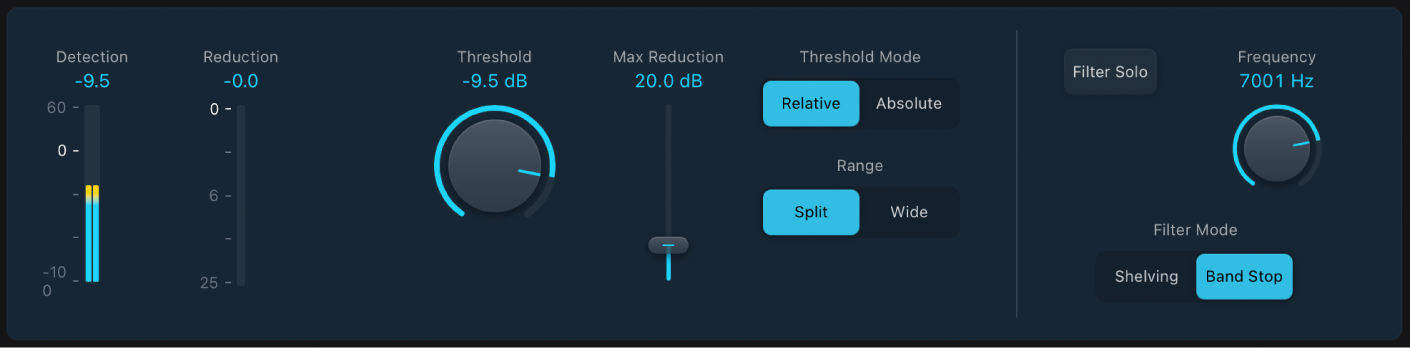
Paramètres de DeEsser 2
Vu-mètre Detection : affiche le niveau à l’entrée DeEsser 2.
 Compteur Reduction : affiche la quantité de réduction (rejet de sibilance) en décibels.
Compteur Reduction : affiche la quantité de réduction (rejet de sibilance) en décibels. Potentiomètre et champ Threshold : permet de déterminer le seuil, ou niveau d’amplification, au-dessus duquel la réduction de gain de la fréquence sélectionnée est appliquée.
Potentiomètre et champ Threshold : permet de déterminer le seuil, ou niveau d’amplification, au-dessus duquel la réduction de gain de la fréquence sélectionnée est appliquée.Curseur et champ Max Reduction : permet de déterminer le niveau maximum de réduction de gain dynamique appliqué à la fréquence sélectionnée.
Boutons Threshold Mode : choisissez entre le mode Relative et le mode Absolute. Relative correspond au mode le plus réactif ; il fonctionne aussi bien avec les signaux de niveau élevé comme de niveau faible. Le mode Absolute fonctionne avec les signaux de niveau plus élevé et fait office de de-esser classique.
Relatif : dans ce mode, le niveau du signal filtré (déterminé par les réglages Range, Frequency et Filter) est comparé au niveau de bande passante complète du signal en entrée. La valeur de paramètre Threshold détermine le niveau d’amplification du signal filtré (car ce niveau sera toujours inférieur au signal de la bande passante complète). Lorsque le niveau de signal filtré et amplifié est plus faible que le signal de la bande passante complète, aucun traitement n'est effectué. Lorsque le niveau de signal filtré et amplifié est plus élevé que le signal de la bande passante complète, le traitement est effectué.
Absolue : Quand le niveau dépasse la valeur du paramètre Threshold, le signal entrant est traité. Les signaux de faible niveau ne peuvent être traités qu’en mode Absolute si le paramètre Threshold est réglé sur une valeur très réduite.
Boutons Range : définissent la plage de fréquences de filtrage. L’option Split influe uniquement sur les signaux s’inscrivant dans la bande de fréquence définie. Wide affecte l’intégralité de la plage de fréquences.
Bouton Filter Solo : permet d’entendre le signal filtré, à savoir la bande de fréquence scindée, lorsque seule l’option Split est activée.
 Potentiomètre et champ Frequency : détermine la fréquence centrale ou maximale du filtre de détection, en fonction du mode de filtre choisi.
Potentiomètre et champ Frequency : détermine la fréquence centrale ou maximale du filtre de détection, en fonction du mode de filtre choisi.Boutons Filter Mode : choisissez une forme passe-bas en plateau ou une forme de filtre de crête. Pour réduire une large plage de fréquence, choisissez Shelving. Pour réduire des fréquences spécifiques dans une plage plus restreinte, choisissez Band Stop. Le filtre est appliqué avant la détection.
Utilisation de DeEsser 2
Imaginez que vous souhaitiez réduire la sibilance excessive d’une piste vocale. Les étapes qui suivent vous indiquent comment procéder.
Dans Logic Pro, lancez la lecture du signal en entrée. Il devrait idéalement être mis en solo (et en boucle s’il s’agit d’une phrase courte).
Dans DeEsser 2, utilisez les boutons Threshold Mode pour choisir un mode. Le mode par défaut Relative fonctionne pour la plupart des signaux.
Identifiez la fréquence que vous souhaitez atténuer. En général, la sibilance de la voix humaine se situe en 5 et 8 kHz.
Astuce : Pour vous aider à identifier la fréquence que vous souhaitez atténuer, insérez un module Channel EQ dans un slot d’effet audio avant le module DeEsser 2 et surveillez le module EQ Channel Analyzer pendant la lecture du projet.
Définissez la fréquence que vous souhaitez réduire à l’aide du potentiomètre Frequency. Vous pouvez toucher le bouton Filter Solo pour rendre la fréquence plus facile à écouter et à identifier.
Pour définir une plage de fréquences réduite, touchez le bouton Split. Pour définir une plage plus étendue, touchez le bouton Wide.
Réglez le potentiomètre Threshold sur le niveau auquel DeEsser 2 doit commencer à appliquer la réduction.
Réglez le potentiomètre Max Reduction pour déterminer la quantité de réduction de sibilance.
Remarque : réglez le niveau de réduction de façon raisonnable. La sibilance étant naturellement présente dans une voix, une réduction excessive peut donner à vos parties vocales une sonorité étrange.